Cara membuka prompt perintah selalu dalam mode administrasi

- 3887
- 75
- Jermaine Mohr
Kita semua menggunakan command prompt dalam pekerjaan sehari-hari kami untuk mengeksekusi perintah, mengunduh, menginstal aplikasi, dll. Beberapa tugas memerlukan prompt perintah untuk dibuka dalam mode administrasi karena akan memiliki izin penuh untuk menjalankan perintah dengan sukses. Jadi kami mengikuti proses langkah demi langkah seperti ketik CMD di bilah pencarian, setelah muncul klik kanan di atasnya, dan kemudian klik Run as Administrator. Proses ini membutuhkan sedikit waktu dan jika pengguna perlu menggunakan prompt perintah dalam mode administrator beberapa kali dalam sehari maka itu akan membuat frustasi juga. Biasanya saat kami menggunakan terminal itu akan dibuka dalam mode pengguna saat ini yang telah membatasi izin pada beberapa perintah eksekutif. Ada solusi untuk masalah ini jadi mari kita bahas cara menjalankan prompt perintah dalam mode administrator secara default di artikel ini.
Daftar isi
- Cara mengatur prompt perintah untuk menjalankan mode admin selalu
- Metode 1: Gunakan pintasan prompt perintah
- Metode 2: Ubah Pengaturan di Registry Editor
- Metode 3: Gunakan kunci pintasan
Cara mengatur prompt perintah untuk menjalankan mode admin selalu
Ada berbagai metode di mana kita dapat membuka prompt perintah dan menjalankan pada mode administrator. Ikuti salah satu dari metode ini.
Metode 1: Gunakan pintasan prompt perintah
Jika Anda menggunakan prompt perintah selalu dengan mode admin maka ikuti metode ini karena kami akan mengatur prompt perintah untuk menjalankan pada mode admin sampai kami pergi dan kembali ke pengaturan.
Langkah 1: Membuka File Explorer menggunakan kunci (Windows + e) dan salin baris di bawah ini dan tempel ke bilah alamat.
C: \ Users \%username%\ appData \ roaming \ microsoft \ windows \ start menu \ program \ windows sistem
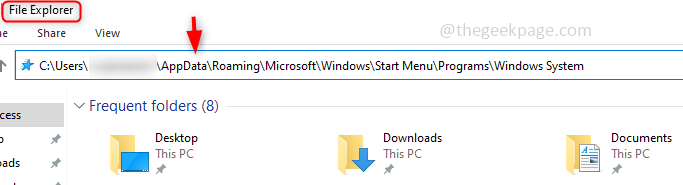
Langkah 2: Ini mencantumkan pintasan dari semua aplikasi, temukan Command prompt jalan pintas. Klik kanan di atasnya dan klik Properti. Jika Anda tidak memiliki jalan pintas untuk CMD maka Anda harus membuatnya.

Langkah 3: Di bawah perintah, prompt properties klik pada Jalan pintas tab. Dan klik pada Canggih opsi hadir di bawah ini.
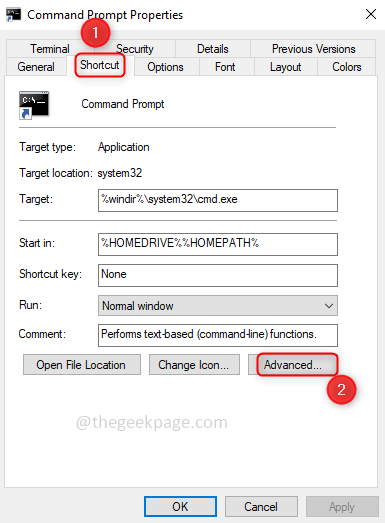
Langkah 4: Di bawah Properti Advanced, klik pada kotak centang Jalankan sebagai administrator. Kemudian klik OKE.
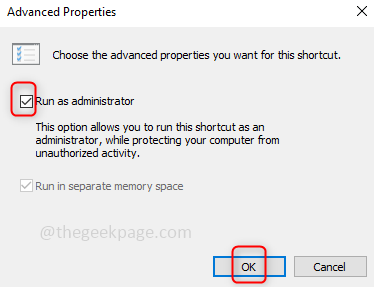
Langkah 5: Sekarang saat Anda membuka perintah perintah itu akan aktif Administrator mode. Dan juga sebelum jendela prompt perintah dibuka, itu akan meminta konfirmasi apakah akan melakukan perubahan pada aplikasi atau tidak klik Ya.
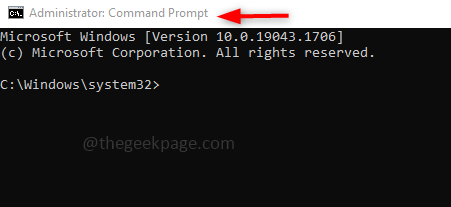
Metode 2: Ubah Pengaturan di Registry Editor
Langkah 1: Buka Editor Registri dengan mengetik Regedit.exe di bilah pencarian Windows dan klik di atasnya. Jendela pop-up akan muncul meminta untuk mengizinkan perubahan, klik Ya.
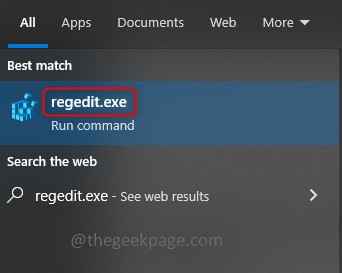
Langkah 2: Arahkan ke jalur berikut atau menyalin jalur berikut dan tempel itu ke bilah alamat editor registri. Anda akan menemukan Lapisan map
Komputer \ hkey_current_user \ software \ microsoft \ windows nt \ currentVersion \ appCompatflags \ layers
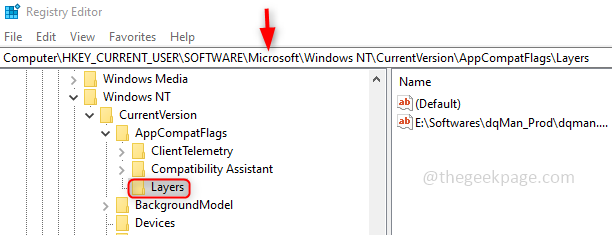
Langkah 3: Setelah Anda berada di folder Layers, klik kanan di atasnya, dan di daftar, klik Baru. Kemudian klik Nilai string. Berikan namanya sebagai C: \ Windows \ System32 \ CMD.exe Ini adalah jalan di mana CMD.exe akan hadir. Jika Anda memilikinya di lokasi yang berbeda, berikan jalur lengkapnya.
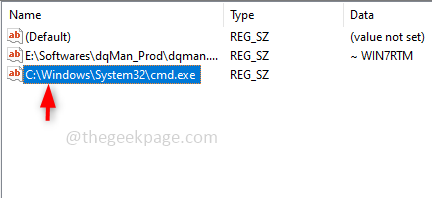
Langkah 4: Klik kanan pada nama yang telah Anda buat sekarang dan klik Memodifikasi Untuk menambahkan nilainya. Jenis Runasadmin di data nilai dan klik OKE.
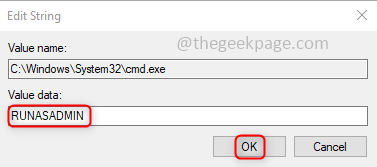
Setelah selesai, nama dan datanya terlihat seperti di bawah ini.
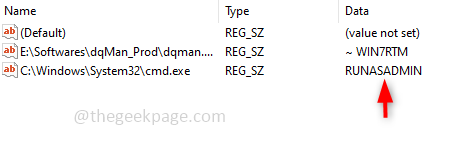
Langkah 5: Sekarang saat Anda membuka perintah perintah itu akan menggunakan mode administrator.
Metode 3: Gunakan kunci pintasan
Jenis cmd dalam bilah pencarian Windows dan klik Ctrl + Shift + Enter kunci secara bersamaan. Ini muncul jendela yang menanyakan apakah Anda perlu mengizinkan perubahan pada aplikasi. Klik Ya. Sekarang prompt perintah akan dibuka dalam mode admin.
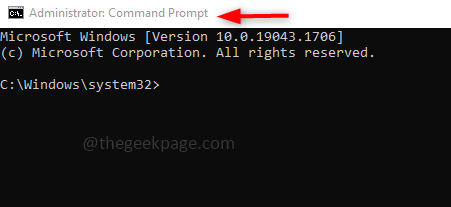
Itu dia!! Semoga artikel ini berguna untuk menyelesaikan masalah Anda. Beri tahu kami metode mana yang membantu Anda. Terima kasih dan senang membaca!!!
- « Cara memindahkan baris ke atas atau ke bawah dalam tabel Word Microsoft
- Cara mengatur gambar sebagai latar belakang onenote »

